Jak usunąć wszystkie zdjęcia z iPhone’a [2023]
![Jak usunąć wszystkie zdjęcia z iPhone’a [2023]](https://cdn.thewindowsclub.blog/wp-content/uploads/2023/02/delete-all-photos-iphone-640x375.webp)
Aplikacja Zdjęcia na iOS pokazuje zdjęcia i filmy zrobione na iPhonie, a także multimedia zapisane za pomocą zrzutów ekranu i innych aplikacji. Z biegiem czasu aplikacja może zużywać ogromną część pamięci iPhone’a podczas klikania i zapisywania większej liczby zdjęć na urządzeniu. Jeśli często przenosisz zdjęcia z iPhone’a na inne urządzenie w celu przechowywania lub przekazujesz telefon komuś innemu, poniższy post powinien pomóc Ci usunąć wszystkie zdjęcia z iPhone’a, aby zwolnić na nim wolne miejsce.
Co się stanie, gdy usuniesz wszystkie zdjęcia z iPhone’a?
Gdy usuwasz zdjęcia za pomocą aplikacji Zdjęcia na iPhonie, wybrane zdjęcia są natychmiast usuwane z biblioteki, ale nie są usuwane na zawsze. Usunięte elementy są wysyłane do albumu Ostatnio usunięte w aplikacji Zdjęcia, gdzie będą przechowywane przez maksymalnie 30 dni; abyś mógł je odzyskać do woli w tym czasie.
Gdy elementy osiągną koniec 30 dni, aplikacja automatycznie usunie je z albumu Ostatnio usunięte i nie będzie można ich w żaden sposób odzyskać. Możesz zezwolić aplikacji Zdjęcia na przechowywanie usuniętych elementów przez 30 dni lub zwolnić miejsce na iPhonie, usuwając je ręcznie z tego albumu.
Jak usunąć wszystkie zdjęcia z iPhone’a
Chociaż Apple pozwala użytkownikom usuwać wiele zdjęć jednocześnie z iPhone’a, jest to trochę trudne, gdy chcesz usunąć wszystkie zdjęcia w swojej bibliotece za jednym razem. To dlatego, że najnowsze wersje iOS nie pozwalają już na „Wybieranie wszystkich” zdjęć z iPhone’a i usuwanie ich. Zamiast tego będziesz musiał użyć gestu przesuwania w aplikacji, aby wybrać wszystkie zdjęcia w swojej bibliotece, aby je usunąć. Ta metoda zajmie kilka sekund i warto zauważyć, że nie ma innego skrótu, aby to zrobić.
Aby zaznaczyć wszystkie zdjęcia w bibliotece, otwórz aplikację Zdjęcia na swoim iPhonie.

W aplikacji Zdjęcia upewnij się, że jesteś na karcie Biblioteka w lewym dolnym rogu ekranu.
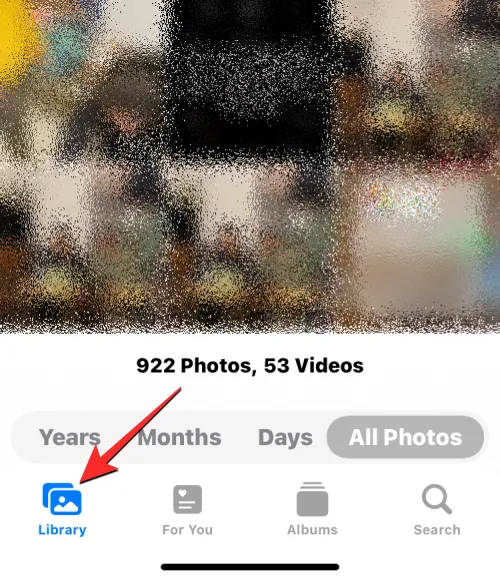
Na ekranie Biblioteki dotknij Wybierz w prawym górnym rogu.
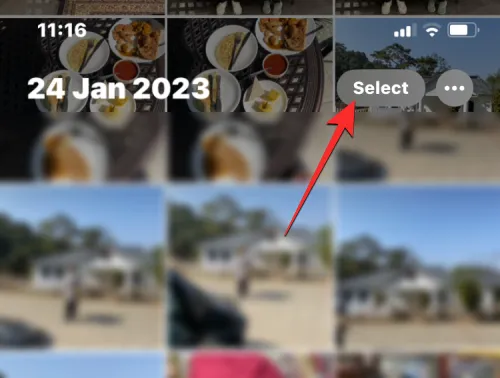
Gdy ekran przejdzie w tryb wyboru, dotknij ostatniego obrazu w bibliotece i zacznij przeciągać palcem w kierunku lewego górnego rogu.
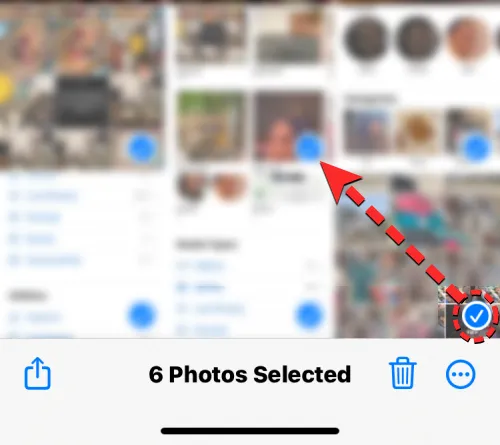
Twój iPhone zacznie teraz wybierać zdjęcia na ekranie od nowych do starych, a ekran przewija się w górę w miarę kontynuowania wyboru.
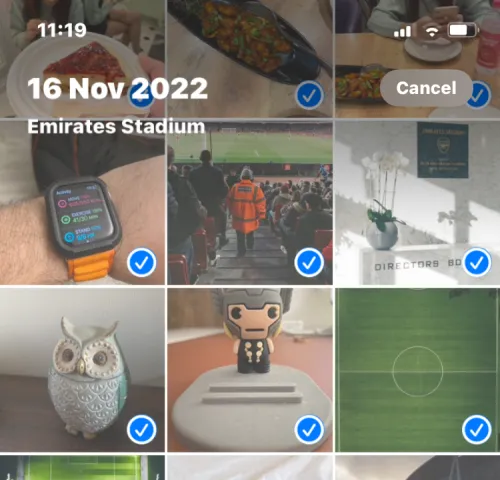
Musisz upewnić się, że nie kiwniesz palcem, gdy zdjęcia są wybierane. Po dotarciu do najwyższego rzędu zdjęć podnieś palec, aby zakończyć wybór. Zobaczysz teraz całkowitą liczbę zdjęć widocznych na dole ekranu. Aby usunąć te zdjęcia z iPhone’a, dotknij ikony Kosza w prawym dolnym rogu.
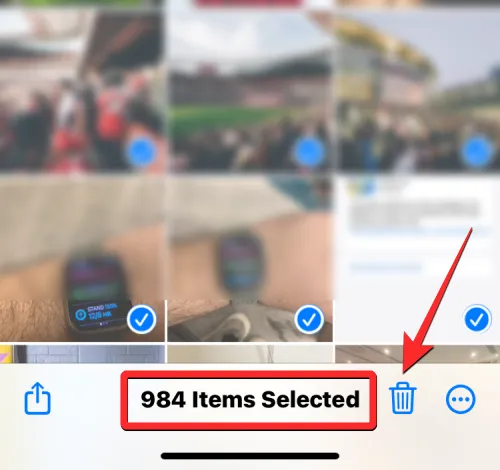
W monicie wyświetlonym u dołu wybierz opcję Usuń elementy .
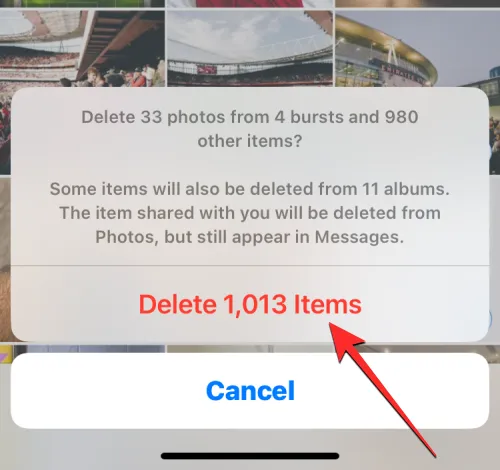
Wszystkie zdjęcia w Twojej bibliotece zostaną teraz usunięte z tego ekranu i wysłane do folderu Ostatnio usunięte w aplikacji Zdjęcia. Każdy element wysłany do tego folderu będzie przechowywany przez maksymalnie 30 dni, po czym zostanie automatycznie usunięty z iPhone’a na zawsze.
Jak usunąć wszystkie zdjęcia z albumu
Aplikacja Zdjęcia umożliwia także usuwanie zdjęć z określonego albumu, jeśli nie chcesz usuwać całej biblioteki zdjęć na iPhonie. Możesz usunąć wiele zdjęć z albumu, ale nie możesz usunąć zdjęć ze wszystkich albumów jednocześnie.
Aby usunąć wszystkie zdjęcia z albumu, otwórz aplikację Zdjęcia na swoim iPhonie.
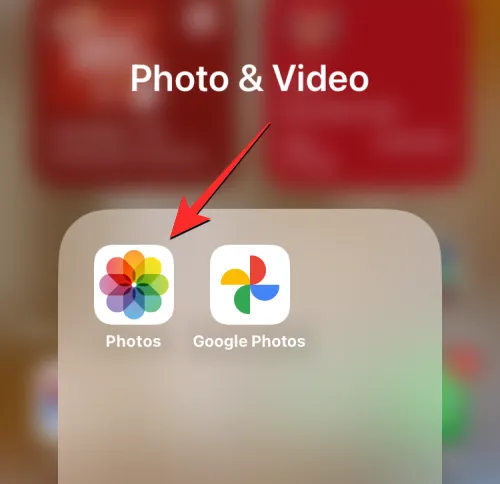
W Zdjęciach dotknij zakładki Albumy u dołu.
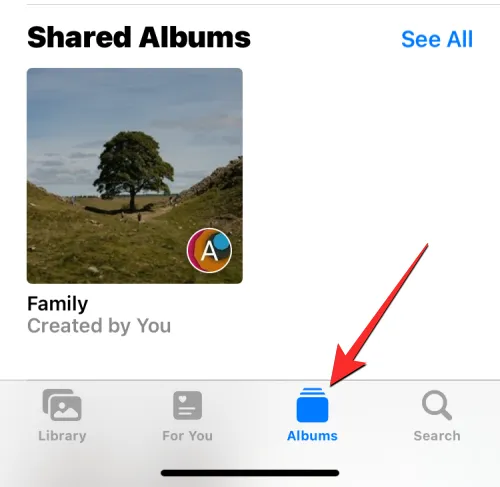
Na ekranie Albumy wybierz album, z którego chcesz usunąć wszystkie zdjęcia w obszarze Moje albumy. Jeśli żądany album nie jest widoczny na ekranie, przesuń palcem w prawo w sekcji Moje albumy lub dotknij opcji Zobacz wszystko w prawym górnym rogu.
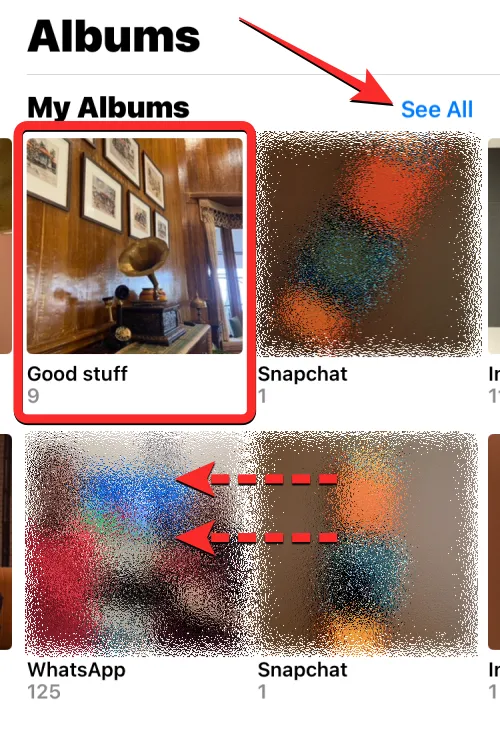
Jeśli stuknąłeś w Zobacz wszystko, powinieneś zobaczyć listę wszystkich albumów zapisanych na twoim iPhonie. Stąd dotknij albumu, z którego chcesz usunąć wszystkie zdjęcia.
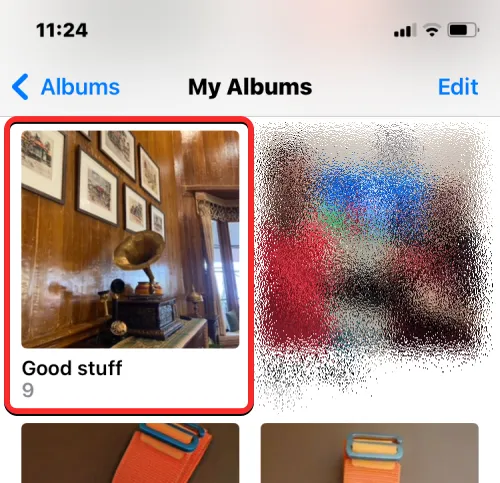
Gdy wybrany album załaduje się na następnym ekranie, dotknij Wybierz w prawym górnym rogu.
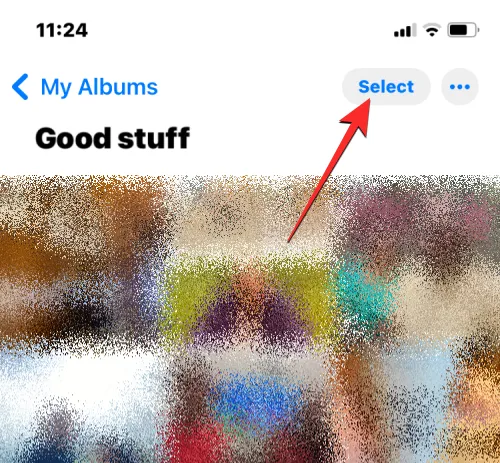
Teraz dotknij Wybierz wszystko w lewym górnym rogu.
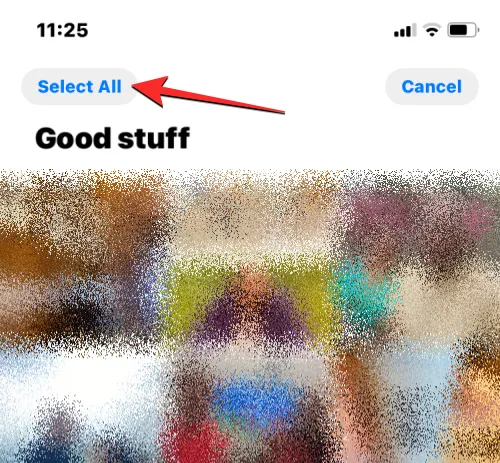
Aplikacja zaznaczy wszystkie zdjęcia z albumu haczykiem. Po wybraniu zdjęć dotknij ikony kosza w prawym dolnym rogu.
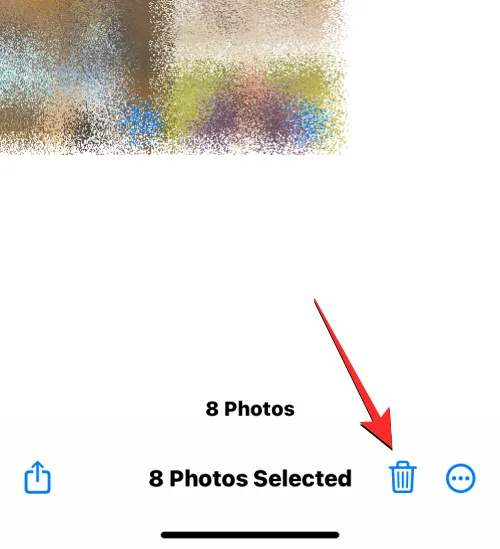
Zobaczysz teraz monit z pytaniem, czy chcesz usunąć zdjęcia z albumu, czy całkowicie je usunąć. Tutaj dotknij Usuń .
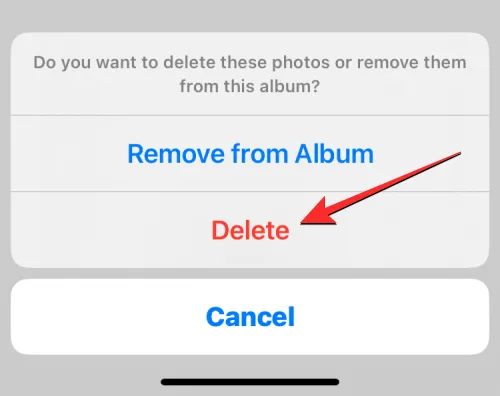
Aby potwierdzić swoje działanie, dotknij opcji Usuń zdjęcia w następnym monicie.
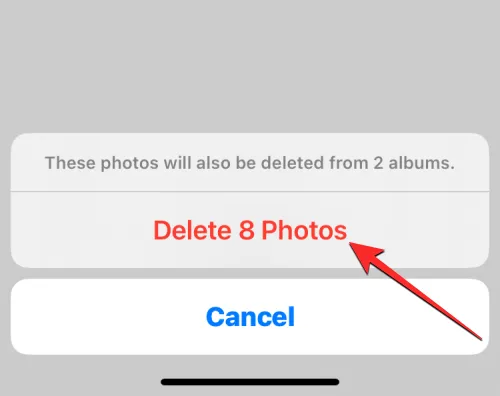
Wszystkie zdjęcia w wybranym albumie zostaną teraz usunięte z tego ekranu i wysłane do folderu Ostatnio usunięte w aplikacji Zdjęcia. Każdy element wysłany do tego folderu będzie przechowywany przez maksymalnie 30 dni, po czym zostanie automatycznie usunięty z iPhone’a na zawsze. Możesz powtórzyć powyższe kroki, aby usunąć zdjęcia z innych albumów na swoim iPhonie.
Jak usunąć tylko zdjęcia z iPhone’a
Twoja biblioteka Zdjęć będzie zawierać zarówno zdjęcia, jak i filmy i możesz nie chcieć usuwać ich obu z iPhone’a, aby zwolnić miejsce. Jeśli chcesz usunąć tylko zdjęcia zapisane w bibliotece, będziesz musiał użyć funkcji wyszukiwania aplikacji, aby to zrobić.
Aby usunąć tylko zdjęcia zapisane na iPhonie, otwórz aplikację Zdjęcia .
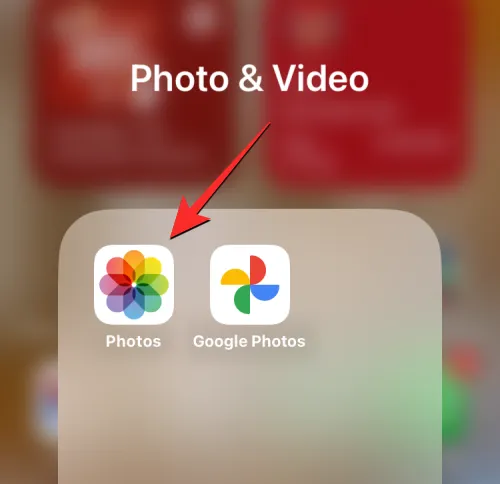
W Zdjęciach stuknij kartę Wyszukiwanie w prawym dolnym rogu.
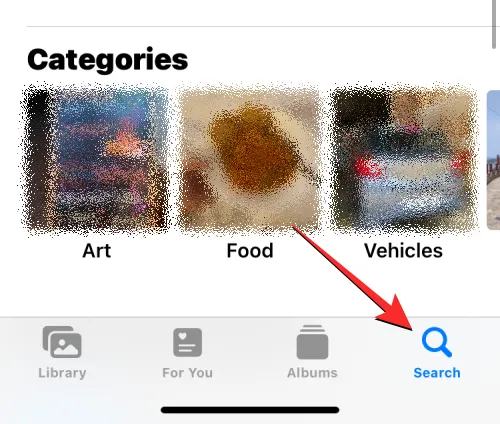
Na ekranie wyszukiwania dotknij paska wyszukiwania u góry.

Tutaj wpisz „ zdjęcia ” i wybierz Zdjęcia z wyników wyszukiwania.
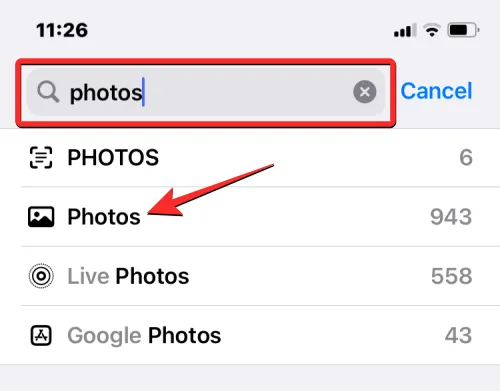
Po wybraniu Zdjęcia powinieneś zobaczyć wszystkie zdjęcia zapisane na iPhonie poniżej z całkowitą liczbą pokazaną u góry.
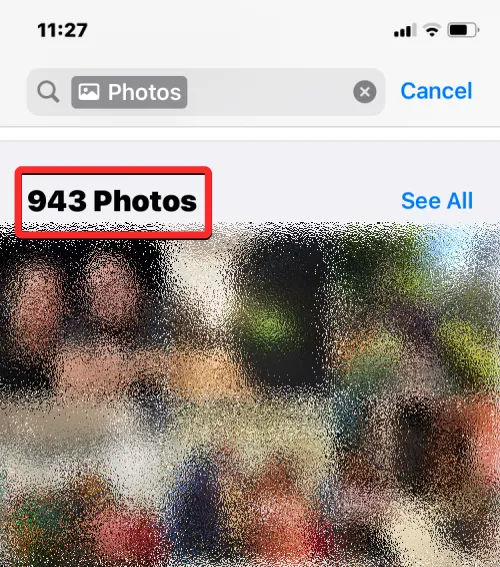
Aby otworzyć te zdjęcia w pełnym widoku, dotknij Zdjęcia w sekcji „Typy multimediów” u dołu tego ekranu.
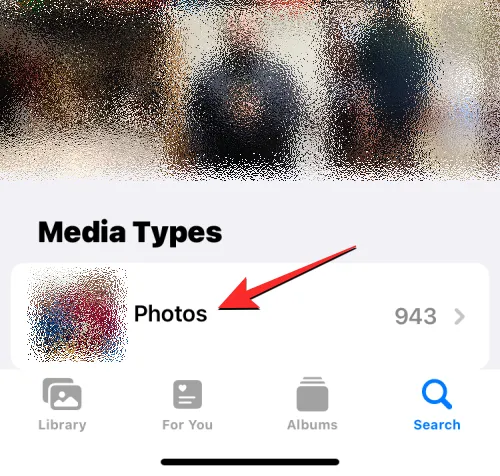
Aplikacja będzie teraz wyświetlać tylko zdjęcia dostępne na Twoim iPhonie. Aby wybrać je przed usunięciem, dotknij Wybierz w prawym górnym rogu.

Gdy ekran przejdzie w tryb wyboru, dotknij pierwszego zdjęcia w lewym górnym rogu i zacznij przeciągać je w kierunku dolnej części ekranu. Powinieneś zobaczyć zdjęcia wybierane ze znakiem zaznaczenia, gdy ekran przewija się w dół. Pamiętaj, aby nie podnosić palca przeciągającego, dopóki wszystkie zdjęcia nie zostaną zaznaczone.
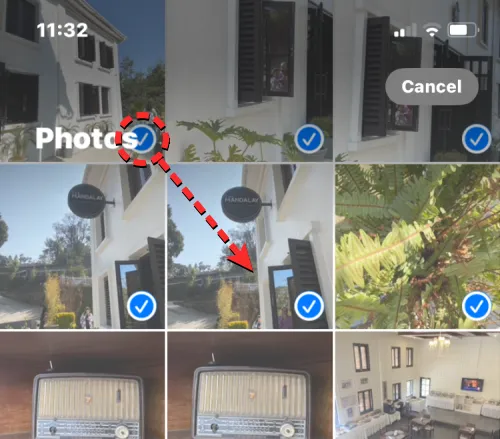
Po dotarciu do dolnej części tego ekranu przeciągnij palcem do ostatniego zdjęcia widocznego tutaj, a następnie unieś go. Teraz dotknij ikony kosza w prawym dolnym rogu, aby usunąć wybrane zdjęcia z biblioteki.
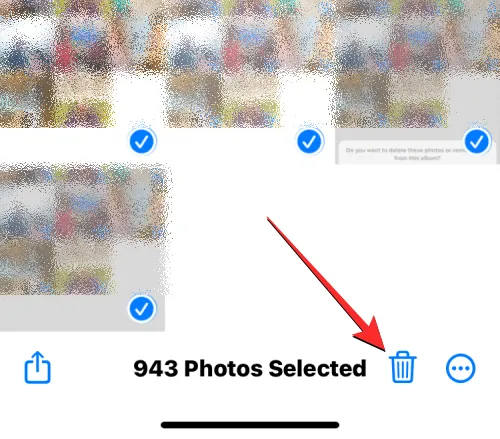
W wyświetlonym monicie dotknij Usuń zdjęcia , aby potwierdzić swoje działanie.
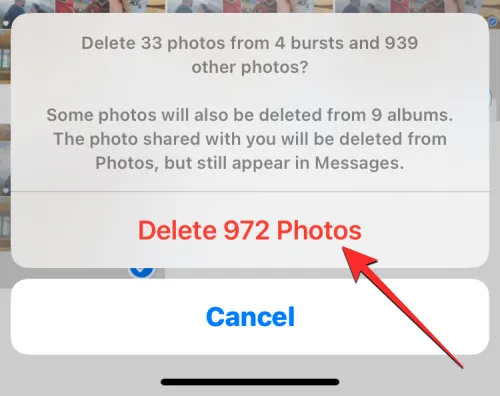
Aplikacja Zdjęcia usunie teraz wszystkie zdjęcia z biblioteki iPhone’a. Wybrane zdjęcia zostaną wysłane do folderu Ostatnio usunięte w aplikacji Zdjęcia i będą tam przechowywane przez maksymalnie 30 dni, zanim zostaną automatycznie usunięte z iPhone’a na zawsze.
Jak usunąć tylko filmy, zrzuty ekranu, selfie, zdjęcia na żywo lub zdjęcia portretowe z iPhone’a
Jeśli chcesz zachować większość elementów w bibliotece Zdjęć, ale usunąć tylko niektóre rodzaje multimediów z iPhone’a, możesz to zrobić w aplikacji Zdjęcia. Możesz w szczególności usuwać tylko filmy, selfie, zdjęcia na żywo, zdjęcia portretowe, zdjęcia seryjne lub zrzuty ekranu z iPhone’a, tak aby z biblioteki usuwane były tylko elementy należące do tych typów multimediów.
W tym celu otwórz aplikację Zdjęcia na swoim iPhonie.
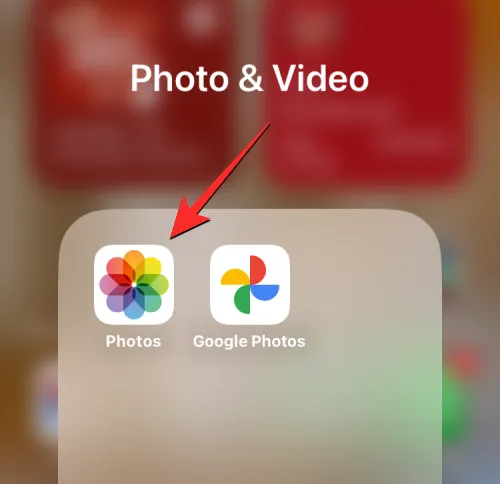
W Zdjęciach dotknij zakładki Albumy u dołu.
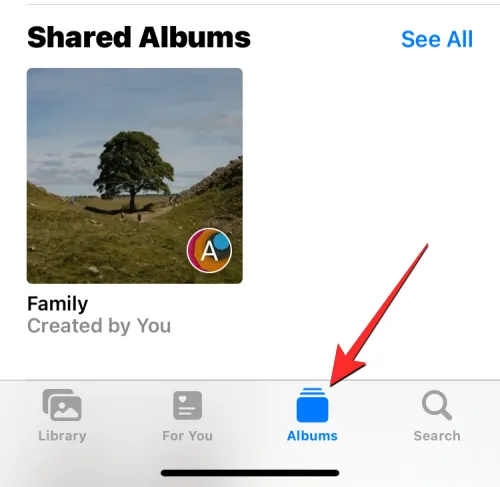
Na ekranie Albumy przewiń w dół do sekcji Typy multimediów. Tutaj zobaczysz różne rodzaje multimediów, takie jak filmy , selfie , zdjęcia na żywo , portrety , zdjęcia seryjne i zrzuty ekranu . Aby usunąć elementy z określonej kategorii, wybierz w tej sekcji wybrany typ multimediów. W tym przypadku wybraliśmy Filmy, aby usunąć wszystkie filmy z biblioteki.
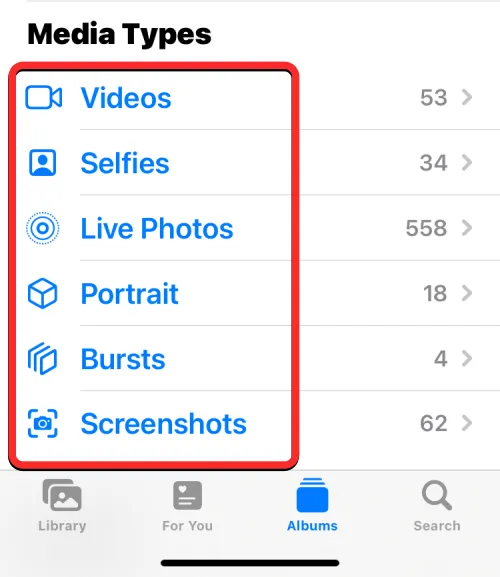
Na następnym ekranie powinieneś zobaczyć wszystkie elementy z wybranej kategorii. Aby wybrać wszystkie elementy w tej kategorii, najpierw dotknij Wybierz w prawym górnym rogu.
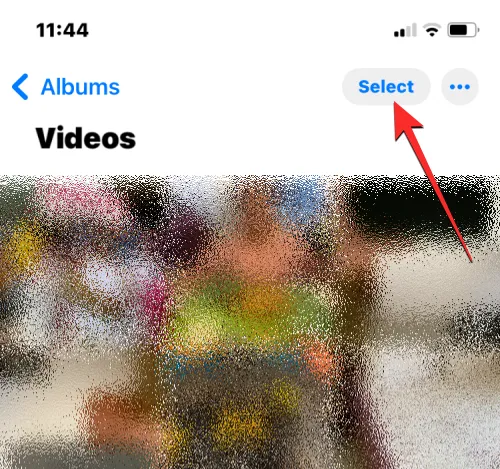
Gdy ekran przejdzie w tryb wyboru, dotknij Zaznacz wszystko w lewym górnym rogu.
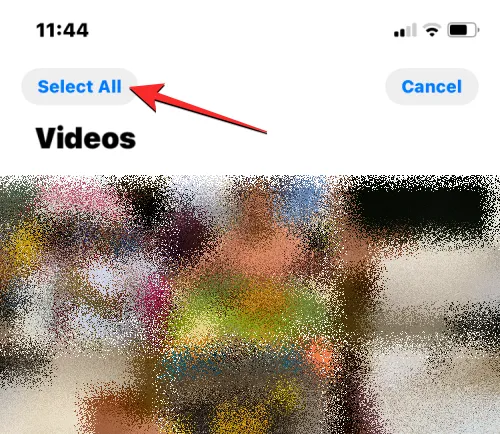
Wszystkie elementy na ekranie będą teraz podświetlone znakiem wyboru. Po wybraniu elementów dotknij ikony kosza w prawym dolnym rogu.
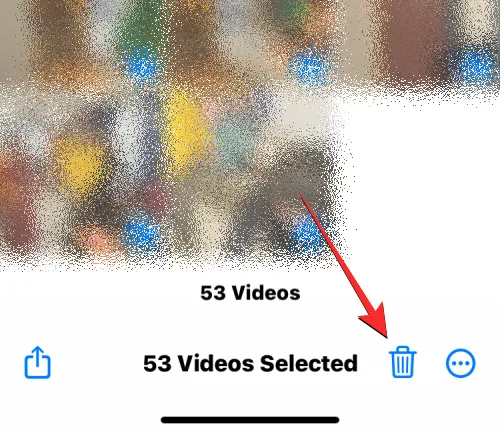
Aby potwierdzić swoją decyzję, dotknij Usuń <elementy> z monitu, który pojawi się na dole. Nazwa elementu zależy od tego, czy usuwasz zdjęcia, czy filmy.
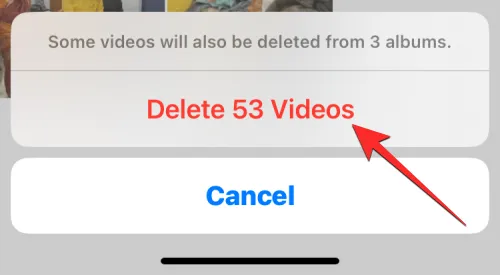
Aplikacja usunie teraz wszystkie elementy z wybranego typu multimediów (w tym przypadku wideo) i wyśle je do folderu Ostatnio usunięte. Możesz przechowywać je w tym folderze przez maksymalnie 30 dni lub trwale je stamtąd usunąć. Możesz powtórzyć te kroki, aby usunąć elementy z innych typów multimediów w aplikacji Zdjęcia.
Jak usunąć wszystkie zdjęcia kogoś z iPhone’a
Podobnie jak wybieranie elementów z określonego typu multimediów, aplikacja Zdjęcia umożliwia także wyszukiwanie zdjęć określonych osób w Twojej bibliotece. Jeśli nie chcesz już przechowywać zdjęć kogoś na swoim iPhonie, możesz je szybko usunąć, korzystając z poniższego przewodnika.
Aby rozpocząć, otwórz aplikację Zdjęcia na swoim iPhonie.
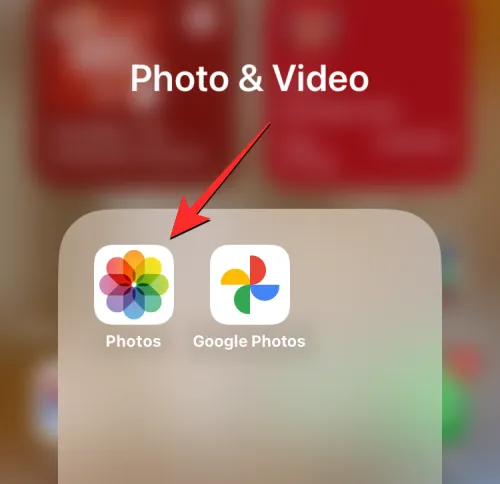
W Zdjęciach dotknij zakładki Albumy u dołu.
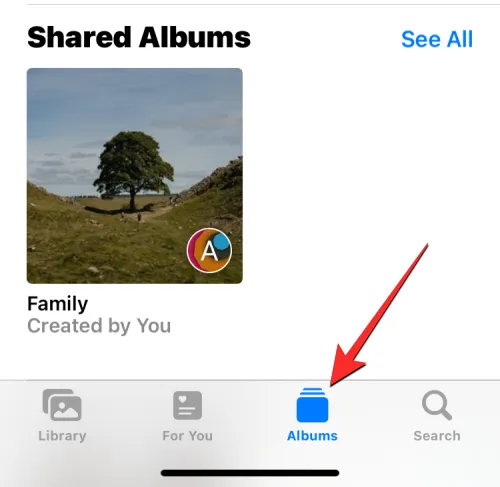
Na ekranie Albumy przewiń w dół do sekcji Ludzie i miejsca i dotknij Osoby .
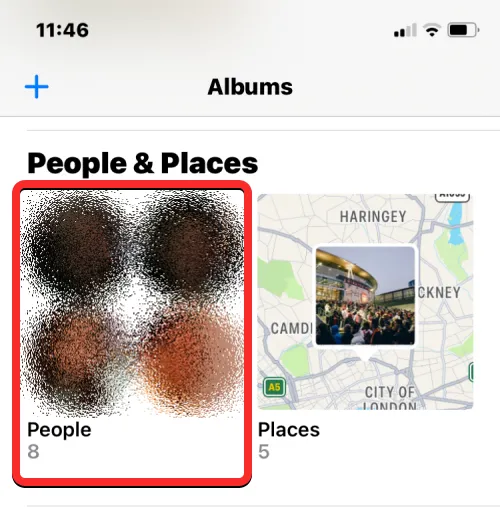
Na wyświetlonym ekranie Osoby wybierz osobę, której zdjęcia chcesz usunąć z iPhone’a.
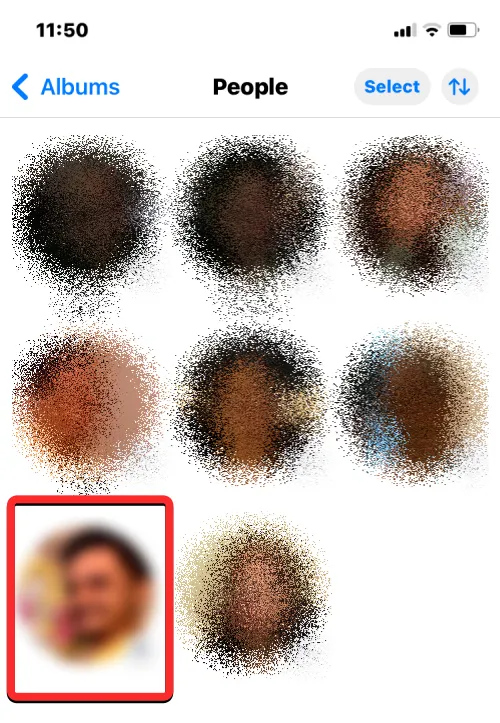
Zobaczysz teraz wszystkie zdjęcia, na których pojawia się ta osoba. Należy pamiętać, że te zdjęcia mogą przedstawiać również inne osoby, a nie tylko te, na których ta osoba występuje indywidualnie. Aby wyświetlić wszystkie zdjęcia tej osoby, dotknij opcji Pokaż więcej .
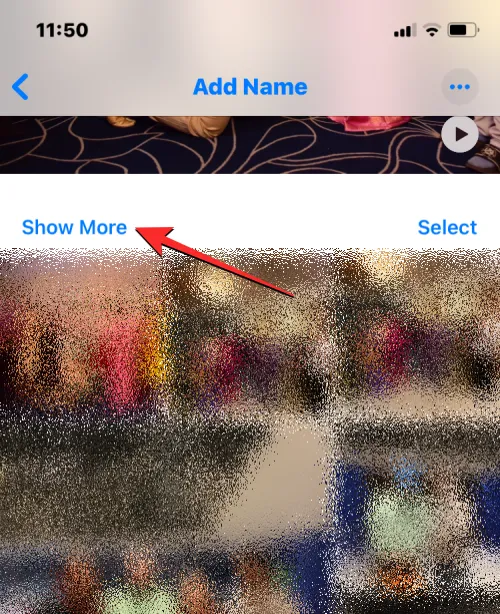
Teraz dotknij Wybierz w prawym górnym rogu.
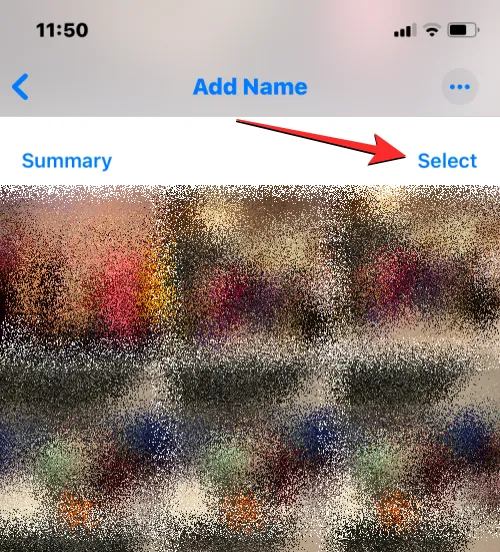
Gdy ekran przejdzie w tryb wyboru, dotknij i przeciągnij od pierwszego zdjęcia w lewym górnym rogu do dołu ekranu. Powinieneś zobaczyć zdjęcia wybierane ze znakiem zaznaczenia, gdy ekran przewija się w dół. Pamiętaj, aby nie podnosić palca przeciągającego, dopóki wszystkie zdjęcia nie zostaną zaznaczone.
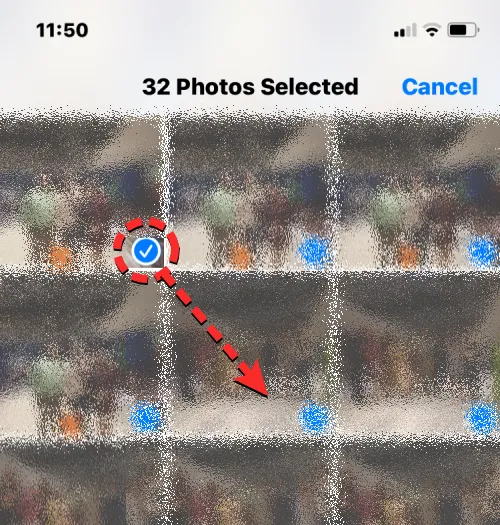
Po dotarciu do dolnej części tego ekranu przeciągnij palcem do ostatniego zdjęcia widocznego tutaj, a następnie unieś go. Teraz dotknij ikony kosza w prawym dolnym rogu, aby usunąć wybrane zdjęcia z biblioteki.
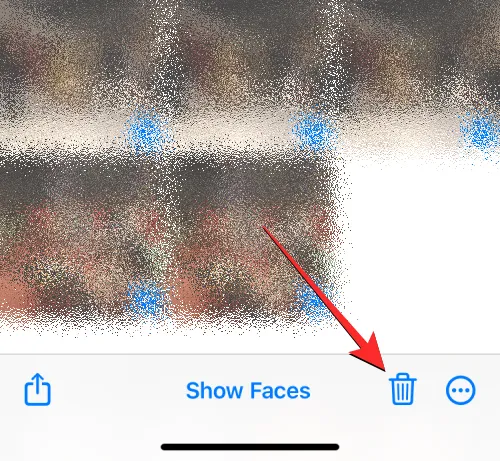
W wyświetlonym monicie dotknij Usuń zdjęcia , aby potwierdzić swoje działanie.
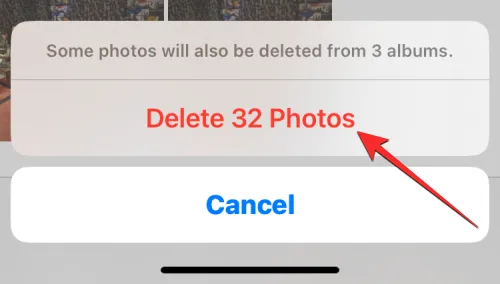
Aplikacja Zdjęcia usunie teraz wszystkie zdjęcia wybranej osoby z biblioteki iPhone’a. Wybrane zdjęcia zostaną wysłane do folderu Ostatnio usunięte w aplikacji Zdjęcia, gdzie będą przechowywane przez maksymalnie 30 dni, zanim zostaną automatycznie usunięte z iPhone’a na zawsze.
Jak usunąć wszystkie zdjęcia z określonej lokalizacji
Możesz usunąć zdjęcia zrobione lub zapisane w określonej lokalizacji z iPhone’a, pod warunkiem, że dostęp do lokalizacji był włączony podczas robienia zdjęć. Aby usunąć zdjęcia z lokalizacji, otwórz aplikację Zdjęcia na swoim iPhonie.
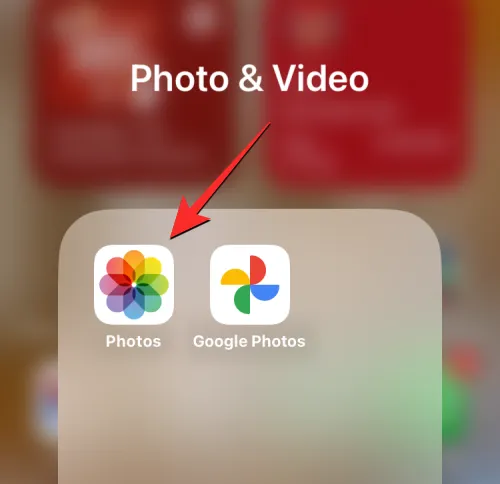
W Zdjęciach dotknij zakładki Albumy u dołu.
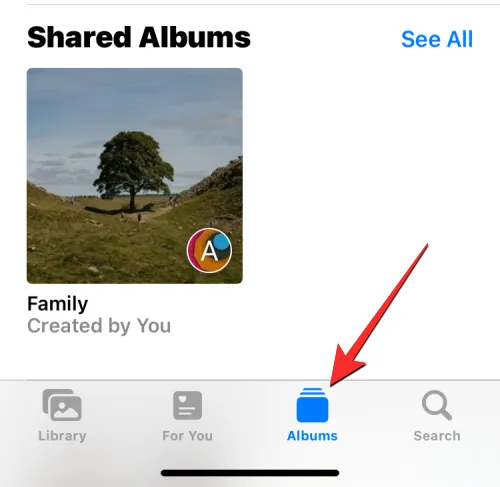
Na wyświetlonym ekranie Albumy przewiń w dół do sekcji Ludzie i miejsca i dotknij Miejsca .
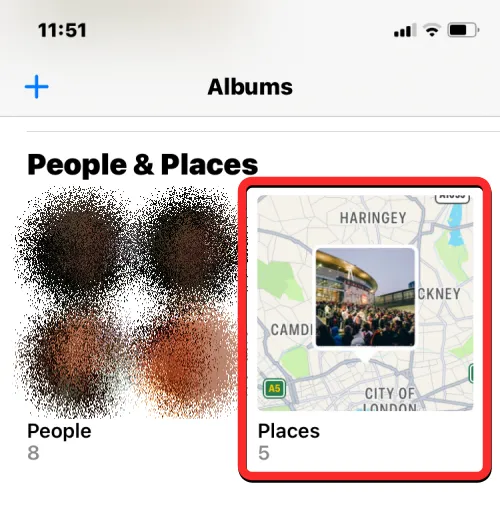
Aplikacja wyświetli teraz mapę ze zdjęciami rozsianymi po różnych lokalizacjach. Możesz poruszać się po tej mapie lub powiększać/pomniejszać ekran, aby zobaczyć wszystkie lokalizacje, z których masz zdjęcia zapisane na iPhonie. Aby wybrać lokalizację do usunięcia zdjęć, dotknij jej na tej mapie.
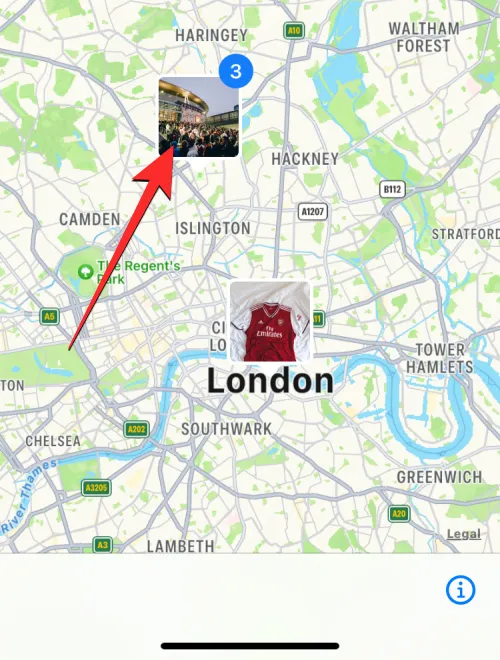
Na wyświetlonym ekranie Miejsca zobaczysz nazwę wybranej lokalizacji. Aby wyświetlić wszystkie zdjęcia z tej lokalizacji, dotknij opcji Pokaż wszystko po prawej stronie.
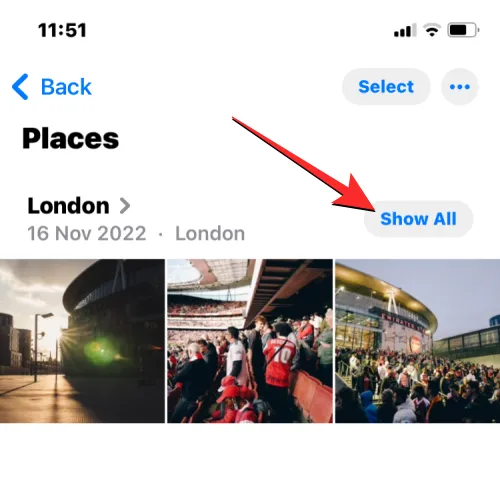
Aby wybrać wszystkie zdjęcia z tej lokalizacji, dotknij Wybierz w prawym górnym rogu.
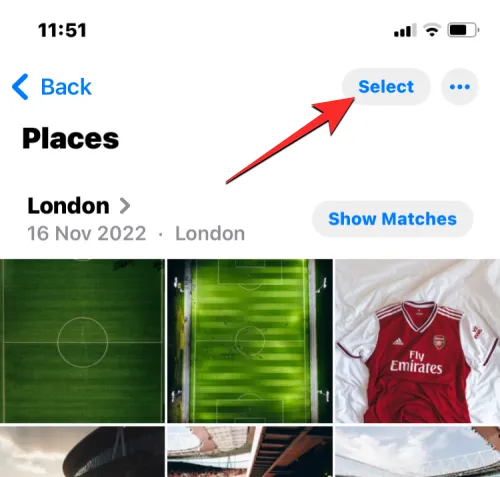
Gdy ekran przejdzie w tryb wyboru, dotknij i przeciągnij od pierwszego zdjęcia w lewym górnym rogu do dołu ekranu. Powinieneś zobaczyć zdjęcia wybierane ze znakiem zaznaczenia, gdy ekran przewija się w dół. Pamiętaj, aby nie podnosić palca przeciągającego, dopóki wszystkie zdjęcia nie zostaną zaznaczone.
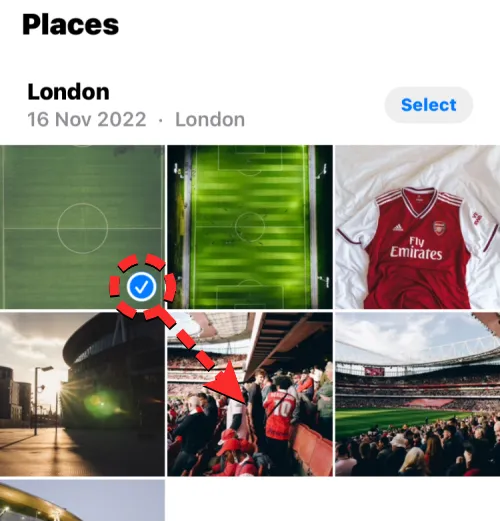
Po dotarciu do dolnej części tego ekranu przeciągnij palcem do ostatniego zdjęcia widocznego tutaj, a następnie unieś go. Teraz dotknij ikony kosza w prawym dolnym rogu, aby usunąć wybrane zdjęcia z biblioteki.

W wyświetlonym monicie dotknij Usuń zdjęcia , aby potwierdzić swoje działanie.
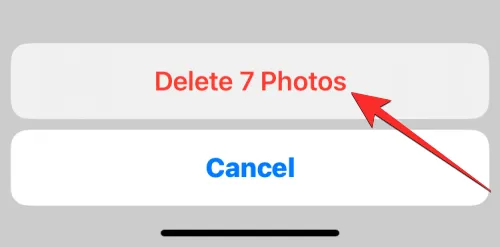
Aplikacja Zdjęcia usunie teraz wszystkie zdjęcia wybranej lokalizacji z biblioteki iPhone’a. Wybrane zdjęcia zostaną wysłane do folderu Ostatnio usunięte w aplikacji Zdjęcia, gdzie będą przechowywane przez maksymalnie 30 dni, zanim zostaną automatycznie usunięte z iPhone’a na zawsze. Możesz powtórzyć te kroki, aby usunąć zdjęcia zrobione w innych lokalizacjach.
Jak trwale usunąć usunięte zdjęcia
Gdy usuwasz zdjęcia i wideo z aplikacji Zdjęcia, wybrane zdjęcia nie są natychmiast usuwane z iPhone’a. Zamiast tego zostaną przesłane do albumu Ostatnio usunięte, gdzie będą przechowywane przez maksymalnie 30 dni po usunięciu. Jeśli chcesz natychmiast zwolnić miejsce na iPhonie i nie chcesz odzyskiwać zdjęć usuniętych z biblioteki, możesz trwale usunąć usunięte zdjęcia z albumu Ostatnio usunięte.
Aby usunąć usunięte zdjęcia, otwórz aplikację Zdjęcia na swoim iPhonie.
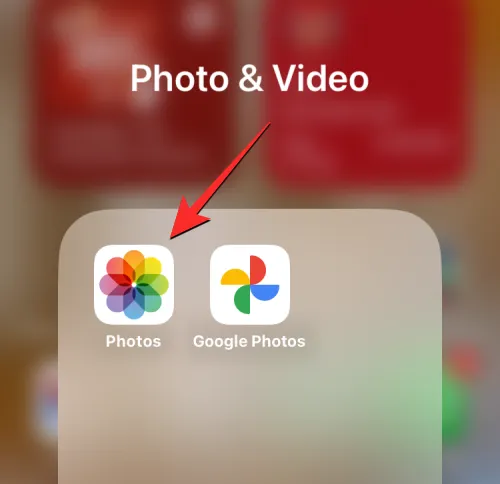
W Zdjęciach dotknij zakładki Albumy u dołu.
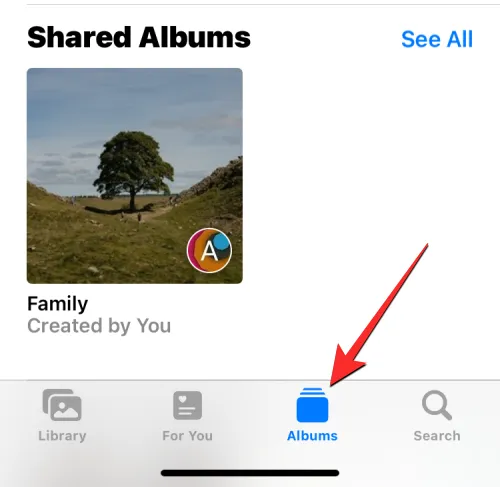
Na ekranie Albumy przewiń w dół i dotknij Ostatnio usunięte w sekcji „Narzędzia”.
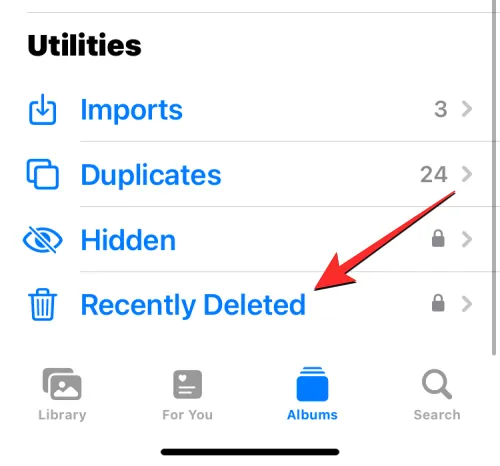
Zostaniesz poproszony o uwierzytelnienie przy użyciu Face ID lub hasła urządzenia.
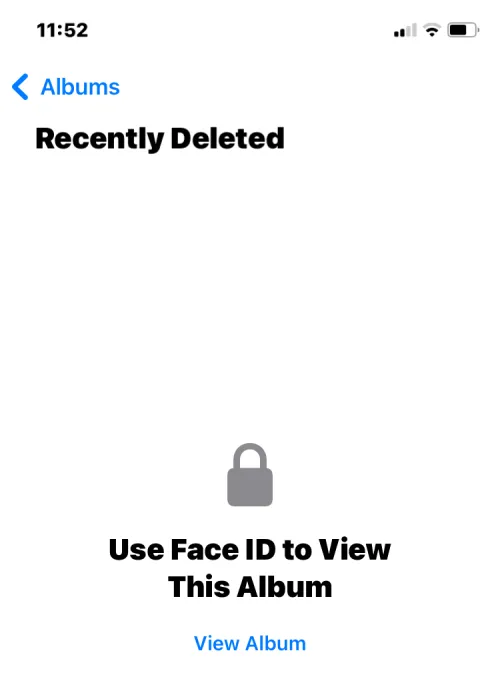
Po zakończeniu powinieneś zobaczyć wszystkie elementy usunięte z biblioteki Zdjęć. Pod każdym zdjęciem zobaczysz licznik pozostałych dni, który pokazuje, jak długo będą dostępne w tej sekcji, zanim zostaną automatycznie usunięte. Aby usunąć zdjęcia z tej sekcji, dotknij Wybierz w prawym górnym rogu.
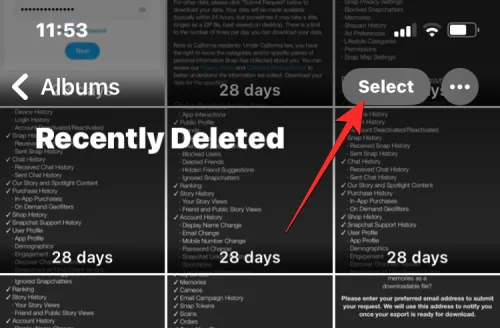
Aby usunąć każde zdjęcie z albumu Ostatnio usunięte, dotknij opcji Usuń wszystko w lewym dolnym rogu.
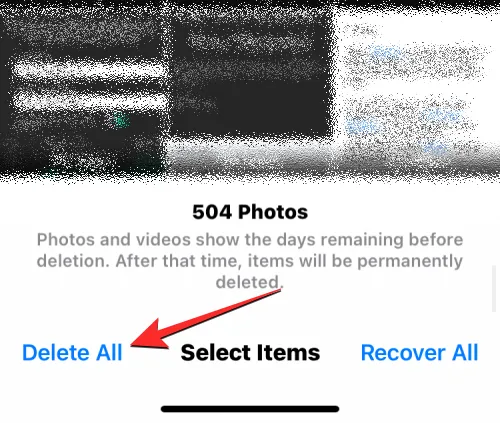
Zobaczysz teraz monit u dołu z prośbą o potwierdzenie działania. Aby kontynuować, dotknij Usuń zdjęcia .
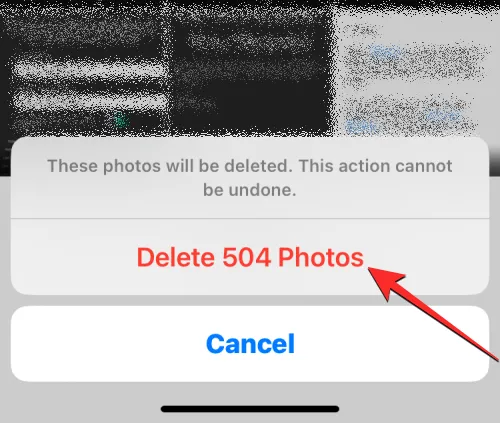
Ostatnio usunięty album powinien zostać wyczyszczony, a wszystkie elementy w tym albumie zostaną trwale usunięte i nie będzie można ich już odzyskać.
Jak usunąć wszystkie zdjęcia iPhone’a z komputera Mac
Jeśli masz kilka zdjęć na swoim iPhonie i masz trudności z wybraniem ich wszystkich przed ich usunięciem, możesz uniknąć tej sytuacji, używając komputera Mac do usunięcia tych zdjęć. Jeśli posiadasz komputer Mac, możesz użyć zainstalowanej na nim aplikacji Image Capture, aby z łatwością usunąć wszystkie zdjęcia lub iPhone’a bez konieczności wybierania ich w telefonie. Aby usunąć zdjęcia z iPhone’a, otwórz aplikację Image Capture na komputerze Mac ze Spotlight lub Launchpad.
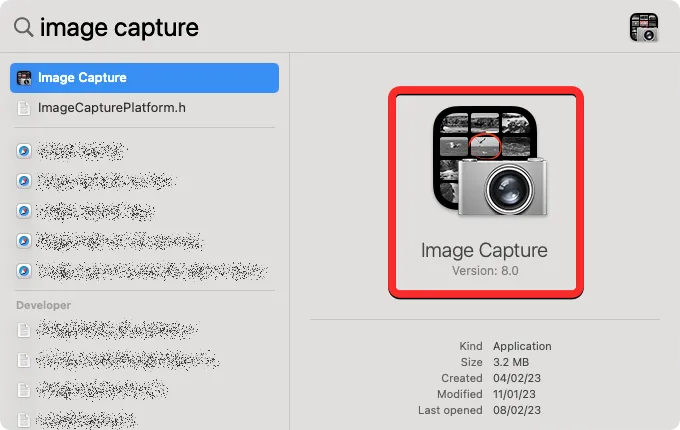
Gdy aplikacja się otworzy, podłącz iPhone’a do Maca za pomocą kabla USB-Lightning dołączonego do iPhone’a. Po nawiązaniu połączenia Twój iPhone powinien pojawić się w sekcji „Urządzenia” na lewym pasku bocznym. Aby uzyskać dostęp do znajdujących się na nim zdjęć, kliknij swój iPhone na lewym pasku bocznym. Aplikacja poprosi o odblokowanie iPhone’a. Więc odblokuj iPhone’a za pomocą Face ID, Touch ID lub hasła urządzenia.
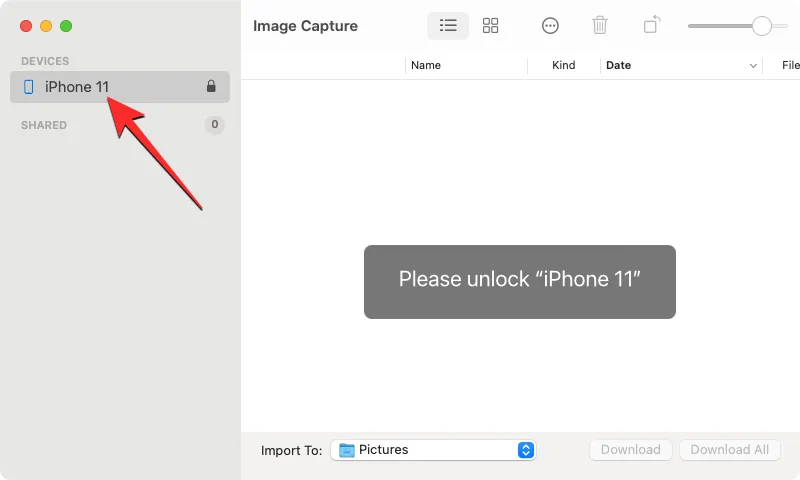
Po odblokowaniu iPhone’a powinieneś zobaczyć wszystkie zdjęcia z iPhone’a w oknie Image Capture. Aby wybrać wszystkie zdjęcia z tej listy, użyj skrótu Command + A na klawiaturze.
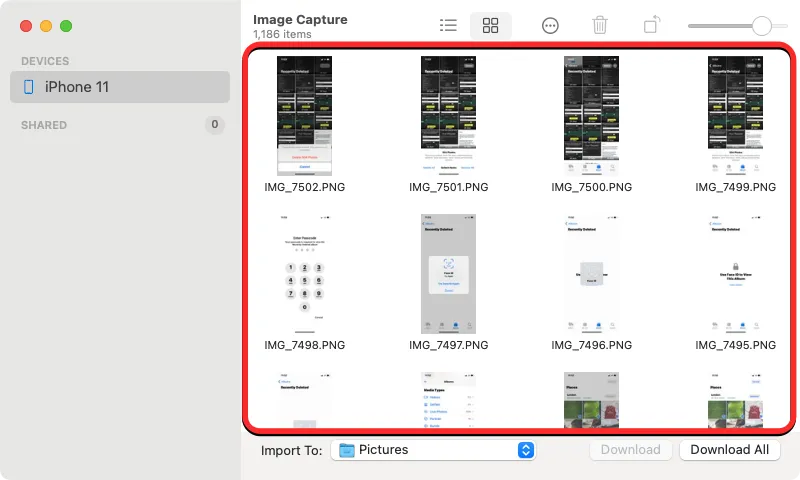
Spowoduje to zaznaczenie wszystkich zdjęć na telefonie iPhone. Aby usunąć wybrane zdjęcia, kliknij ikonę kosza u góry.
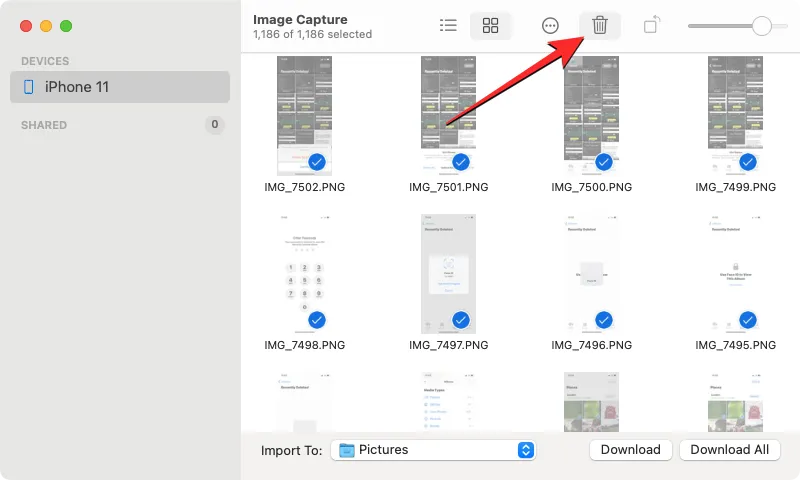
Teraz na ekranie pojawi się monit z pytaniem, czy chcesz usunąć wybrane zdjęcia. Aby potwierdzić swoje działanie, kliknij Usuń .
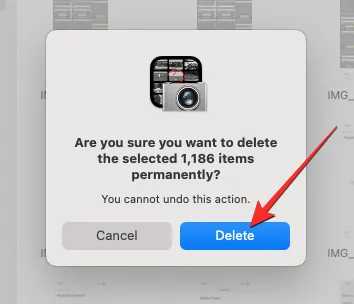
Aplikacja Image Capture usunie teraz wszystkie zdjęcia z Twojego iPhone’a i zostaną one trwale usunięte, co oznacza, że nie będzie można ich odzyskać z albumu Ostatnio usunięte, jak w poprzednich metodach.
To wszystko, co musisz wiedzieć o usuwaniu wszystkich zdjęć z iPhone’a.
- Jak bardzo szybko usunąć kontakt na iPhonie na iOS 16
- Jak usunąć kontakt na iPhonie: wszystko, co musisz wiedzieć
- Usuń pliki cookie na iPhonie: przewodnik krok po kroku
- Jak usunąć znane sieci na iOS



Dodaj komentarz